Автор: Луиза Майерс
О Луизе Майерс
Луиза Майерс — эксперт по графическому дизайну, чьи проекты были представлены Disney, Macy’s, WalMart и другими компаниями. Ее простой стиль письма позволяет владельцам малого бизнеса создавать собственную графику для успеха в социальных сетях!

Хотите знать, как сделать потрясающие пины Пинтерест?
Сбиты с толку всеми доступными инструментами дизайна?
Или, может быть, вы боретесь с тем, сколько новых пинов вам нужно создать, теперь, когда Пинтерест хочет «свежие» пины .
Привлекательные пины необходимы для привлечения внимания вашей целевой аудитории и привлечения их кликов в ваш блог или интернет-магазин.
Это не так сложно! Сейчас доступно так много простых инструментов дизайна для недизайнеров . Бесплатные фото тоже!
Но прежде чем вы начнете лепить какие-либо старые изображения для своих досок Пинтерест, вам следует узнать несколько вещей.
Так что читайте дальше, потому что мы расскажем о них здесь!
Эта статья состоит из двух основных частей:
- Как быстро создавать пины Pinterest (ЧЕТЫРЕ быстрых и простых способа создания пинов).
- Как сделать лучшие пины, которые привлекут больше внимания, трафика и продаж (советы по дизайну).
Эта статья посвящена стандартным пинам.
В Пинтерест (как и в большинстве других вещей) важно просто начать.
Хорошая новость заключается в том, что пины долго живут на платформе.
Плохая новость заключается в том, что может потребоваться некоторое время, чтобы набрать обороты!
Итак, начните с быстрого и легкого. Прочитайте эту статью и вернитесь позже, чтобы получить подробные советы по дизайну, которые помогут сделать ваш пин вирусным.
Как создать пин онлайн, быстро!
Готовы приступить к созданию пинов? Начните здесь.
Вы узнаете 4 способа создания пинов Pinterest:
- Непосредственно на Pinterest.com (самый простой, но самый ограниченный).
- С Snappa, простым инструментом дизайна, который включает в себя более 350 шаблонов пинов.
- С Tailwind Create, который генерирует сотни дизайнов одним щелчком мыши.
- В Canva с шаблонами, разработанными по индивидуальному заказу, вы не увидите, чтобы кто-то другой использовал их.
Бесплатный встроенный конструктор пинов
Честно говоря, этот способ создания пинов очень ограничен.
Я считаю, что это лучше всего подходит для маркетологов, которые только начинают работать с Пинтерест, не знакомы с инструментом дизайна и не хотят его изучать.
Кроме того, вам нужны изображения для начала. Так что это, вероятно, лучше всего сработает для владельцев бизнеса, у которых уже есть фотографии продукта.
С помощью встроенного редактора пинов вы сможете:
- Обрезать фотографии до нужной формы (из предложенных вариантов используйте 2:3 для достижения наилучших результатов).
- Добавить свой логотип (рекомендую нижний центр).
- Если хотите, добавьте текстовое наложение (слова на изображении, поясняющие ваш продукт или статью).
Для многих людей просто иметь возможность получить правильную форму — это огромно (я знаю, потому что люди спрашивают меня, как это сделать. Все. Время!).
Добавление логотипа является бонусом.
Так что это сработает для начинающих.
Его простота избавит вас от вопроса «что мне выбрать?» варианты и на создание чего-то.
Как делать пины на Pinterest.com
Чтобы получить доступ к этой функции, у вас должен быть бизнес-аккаунт.
Перейдите на веб-сайт Пинтерест на своем настольном или портативном компьютере.
1 | Откройте свой бизнес-аккаунт Pinterest.
2 | Нажмите знак «плюс +» в правом верхнем углу и выберите «Создать пин».
3 | Добавьте изображение, чтобы создать пин.
- Нажмите на значок вставки ^, чтобы загрузить изображение.
- Перетащите изображение в серое поле.
4 | Добавьте заголовок, описание и целевой URL.
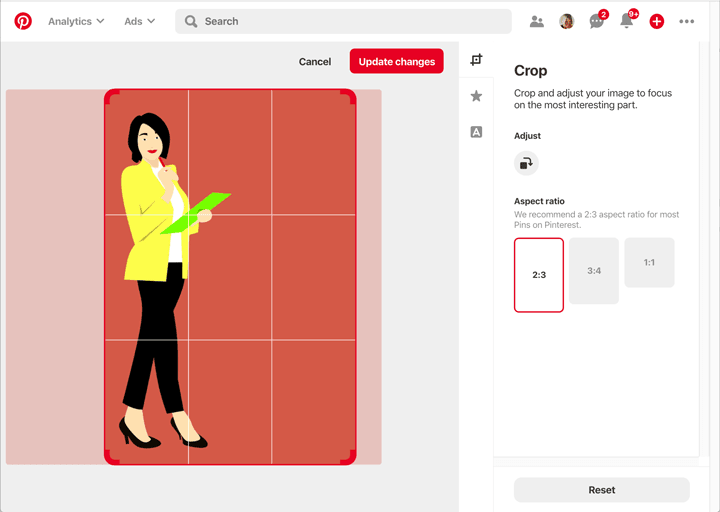
Необязательно: наведите курсор на изображение и щелкните карандаш редактирования:
- Обрезка: перетащите красную рамку, чтобы обрезать пин, или используйте рекомендуемое соотношение сторон 2:3. См. изображение выше.
- Добавьте логотип: Нажмите ★ и выберите свой логотип.
- Добавить цвет: выберите заливку цветом или настройте размещение и поля.
- Добавить текст: нажмите «A» и введите текст в текстовое поле.
Доступно 20 шрифтов разного веса (кириллицы и вообще мало) , что дает вам небольшое количество вариантов. См. все варианты ниже.
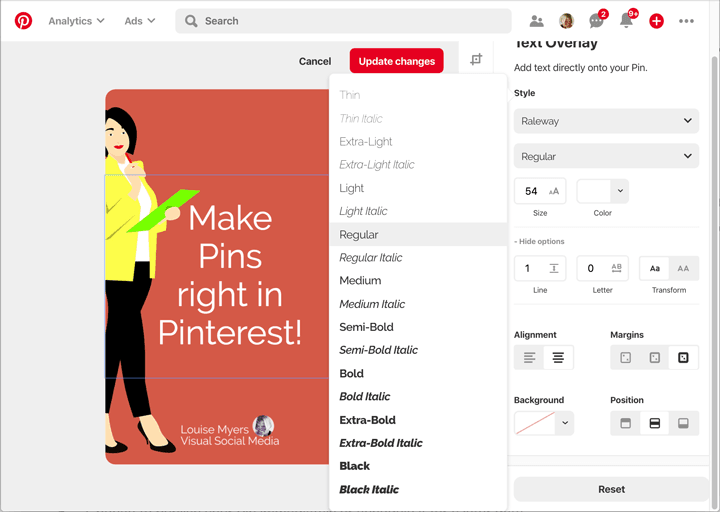
5 | Вы можете опубликовать свой пин немедленно или запланировать его на более позднюю дату. Вы можете выбрать расписание на час или полчаса, вплоть до двух недель в будущем (см. ниже).
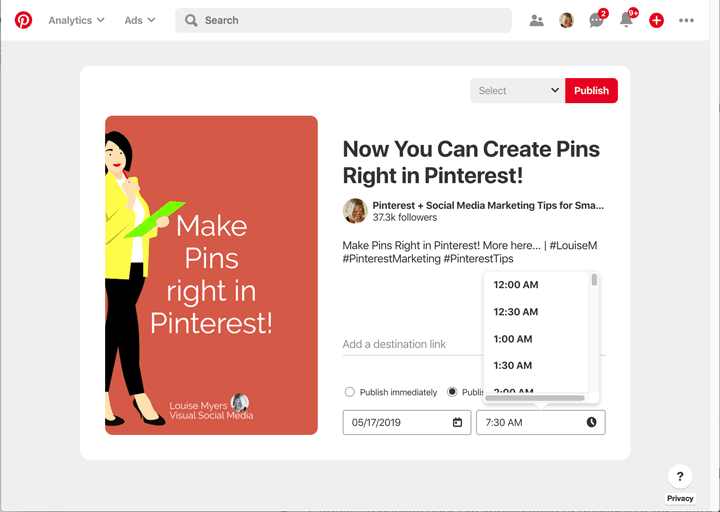
6 | Щелкните раскрывающийся список рядом с «Выбрать» и выберите существующую доску, чтобы сохранить свой пин, или выберите «создать новую».
7 | Щелкните Опубликовать. Это будет настроено для публикации позже, если вы выбрали расписание.
Запланированные пины доступны из вашего профиля. Вы можете выбрать «Удалить» или «Опубликовать сейчас», но вы не можете редактировать запланированный пин.
Непосредственно ниже находится пин, который я создал… все в порядке, но мне пришлось внести коррективы в фоновое изображение перед загрузкой в бесплатное средство для создания пинов Pinterest, поскольку для вашего типа доступны только 3 позиции, с выравниванием по левому краю или по центру.
Просто для сравнения я использовал то же изображение для пина, созданного в Photoshop — вы можете видеть его чуть ниже изображения, созданного в Pinterest.
Таким образом, вы не получите потрясающий пин с помощью конструктора пинов, если не начнете с уже потрясающей фотографии , для которой просто нужно добавить логотип и пару слов текста.
Вперед…
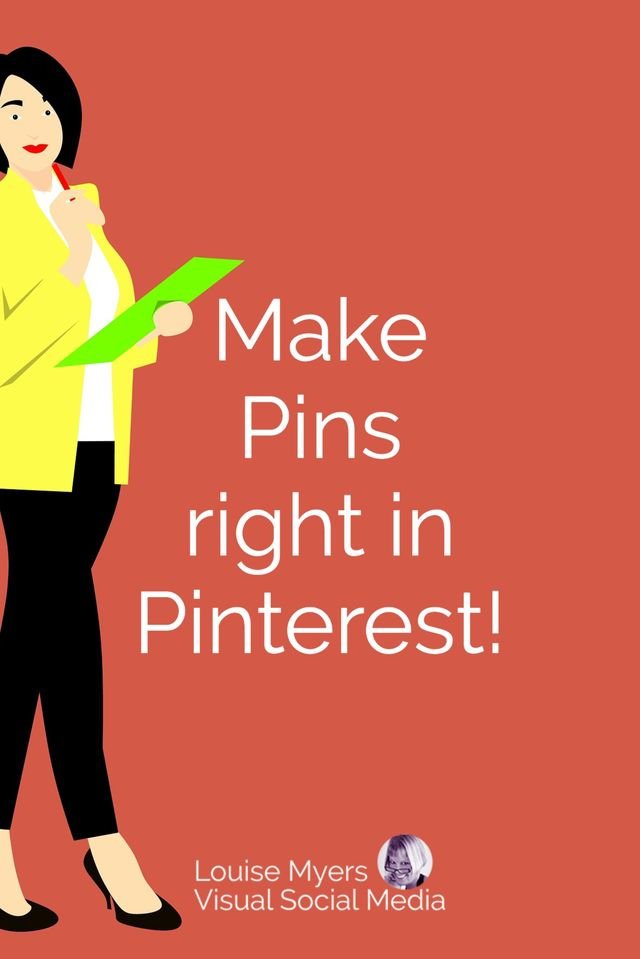
Как создавать пины для Pinterest с помощью Snappa
Вот лучший создатель пинов Pinterest для новичков: Snappa.
Почему я предпочитаю его Canva?
Snappa имеет более 350 шаблонов Пинтерест , доступных в учетной записи Pro, которая стоит 15 долларов в месяц или 120 долларов в год при ежегодной оплате.
ИЛИ вы можете делать 5 пинов в месяц с бесплатной учетной записью и ограниченным количеством шаблонов.
Их шаблоны пинов имеют яркий дизайн, который будет выделяться на Пинтерест. Помните, если вы не поймаете их взгляд, вы не сможете получить их клики.
Snappa лучше, чем Canva?
- Шаблоны Snappa редко встречаются на Пинтерест, в отличие от Canva.
- Платите один раз за неограниченное количество бесплатных фотографий, а не 1 доллар за использование, как многие на Canva.
Если вы уже знаете и любите Canva, не проблема! Вы также можете купить уникальные настраиваемые шаблоны, о которых мы поговорим далее в этой статье.
Как делать пины на Snappa.com
1 | Настройте бесплатную учетную запись на Snappa.com.
2 | Выберите изображение Пина Пинтерест. Это уже готовая оптимальная форма 2:3.
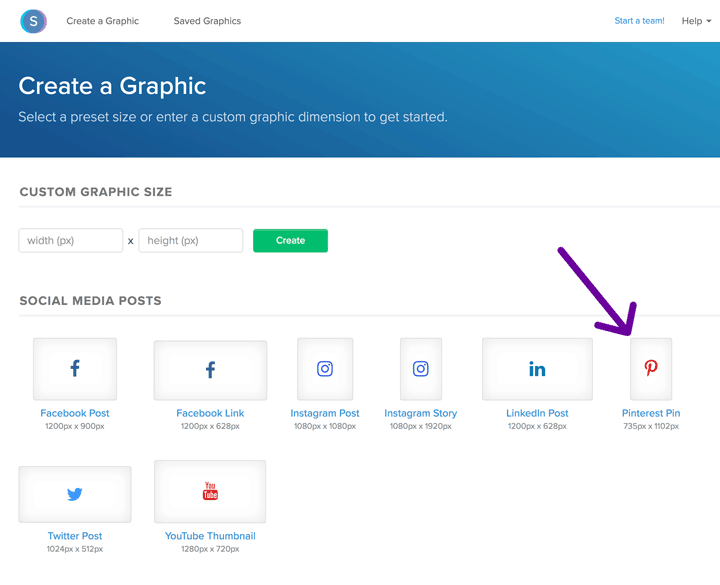
3 | Выберите дизайн шаблона пин-кода. Я выбрала пончики!
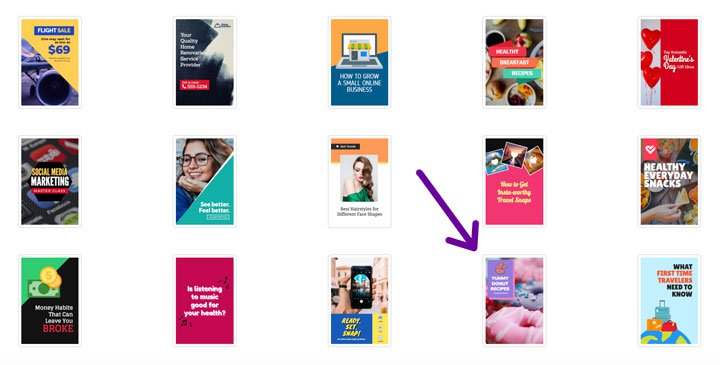
4 | Загрузите или выберите фоновое фото. Все начинается с фона!
Вы можете искать подходящее изображение, используя любое ключевое слово.
Для этого примера я просто сохранила оригинал.
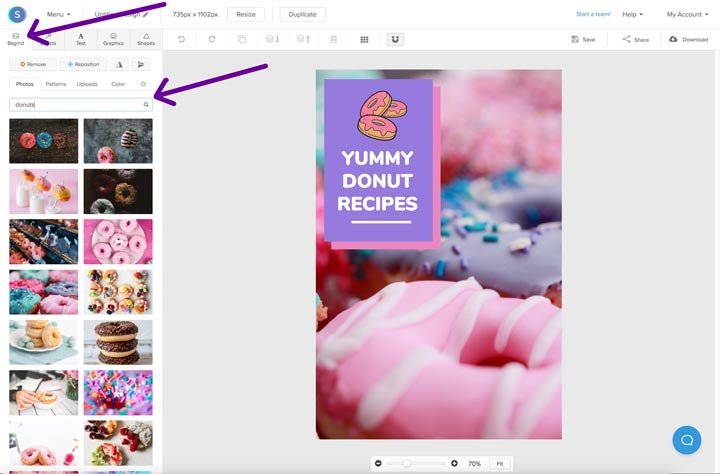
5 | Добавьте любые желаемые фотоэффекты.
Вы можете добавить цветное наложение, чтобы смягчить фотографию. Выберите любой цвет, который вам нравится! Здесь я использовала сиреневый.
Другие параметры, которые помогут выделить текст, размещенный поверх фотографии:
- Затемнить (для наложения светлого текста).
- Яркость (добавьте больше для наложения темного текста).
- Размытие (переносит фокус с фотографии на ваш шрифт).
Вы также можете настроить насыщенность, оттенок и контрастность фотографии, если хотите.
Поскольку здесь у нас есть текст поверх цветового блока, я вернула фотографию к нормальному состоянию, поскольку эти настройки не понадобились.
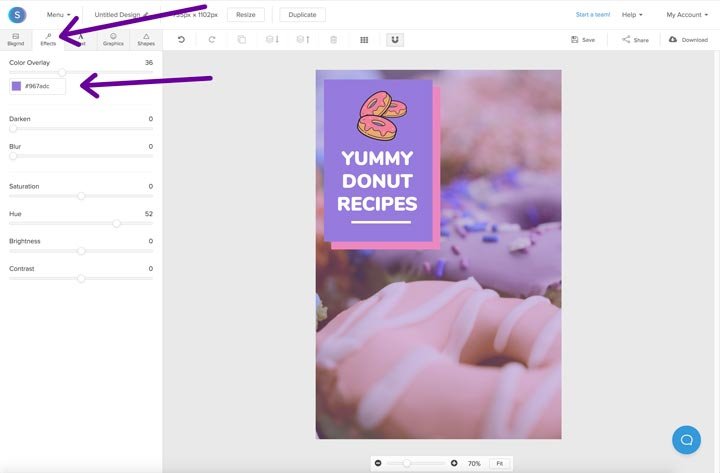
6 | На третьей вкладке вы можете добавить или отредактировать любой текст.
Используйте раскрывающийся список для выбора шрифта.
Следующая строка позволяет настроить размер и стиль:
- Прямой
- Курсив
- Жирный курсив
- Подчеркнутый
- Зачеркнутый
Следующая строка позволяет вам выбрать выравнивание (слева, по центру или справа) и любой понравившийся вам цвет.
Ниже этого интервал между буквами позволяет вам расставлять или сжимать буквы в словах.
Высота строки регулирует расстояние между строками копии.
Вы можете добавить тень! Это замечательная функция, которая помогает вашему шрифту выделяться на фоне.
Наконец, вы можете сделать текст полупрозрачным.
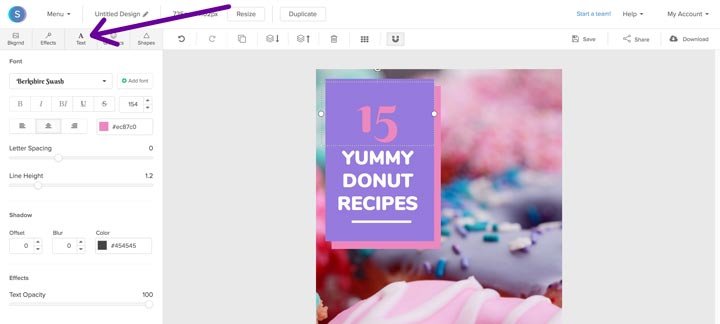
7 | На вкладке «Графика» вы можете добавить значки и графику, если хотите.
Используйте строку поиска, чтобы найти именно то, что вы хотите. Я добавила этот милый смайлик.
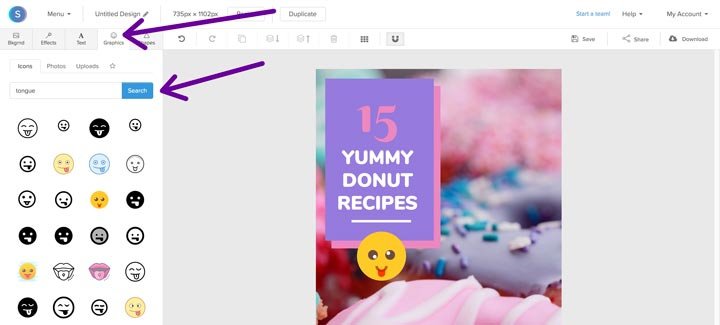
8 | Также на вкладке «Графика» вы можете загрузить свой логотип и сохранить его для будущего использования.
Или вы можете загрузить фотографии, чтобы поместить их на фон или в коллаж. Любая фотография, которая не является вашим фоновым изображением, будет загружена сюда.
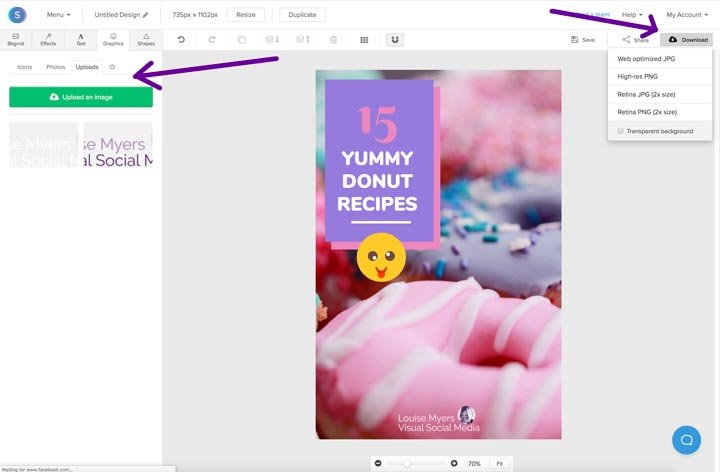
Затем в правом верхнем углу вы увидите, где скачать ваше творение!
Веб-оптимизация — это то, что вам нужно, если вы разместите ее на своем сайте.
Другие дадут вам больший размер файла, и это нормально, если вы планируете загружать напрямую в Пинтерест или Tailwind. Но эти файлы с высоким разрешением замедлят загрузку вашего сайта, поэтому не используйте их там.
Вот и все! Теперь у вас есть красивый фирменный пин.
Используйте кнопку «Сохранить» в правом верхнем углу, чтобы сохранить это в своей учетной записи Snappa, чтобы вы могли отредактировать его позже.
Создавайте и планируйте пины с помощью Tailwind Create
Tailwind наиболее известен своими функциями планирования Пинтерест. Но теперь они также предлагают Tailwind Create, инструмент для дизайна.
Что такое Tailwind Create?
Запутались в шаблонах? Никогда не знаешь, что выбрать?
Бросьте их в зад! Tailwind Create позволяет без труда создавать пины, используя передовой опыт Пинтерест.
Готовы продвигать свой последний пост в блоге или продукт на Пинтерест? Не беспокойтесь о выборе шаблона — Tailwind Create создает множество дизайнов одним нажатием кнопки.
Используйте свои собственные фотографии или бесплатные фотографии, предоставленные Tailwind и фотостоками.
У них даже есть шрифты и можно подгружать свои!
Tailwind Create быстро создает дизайнерские пины и помогает вам оптимизировать весь ваш маркетинг Пинтерест быстрее, чем когда-либо прежде.
Вы можете так легко вставлять свои новые пины в их планировщик! Это действительно экономит ваше время.
Как маркетинговый партнер, Tailwind постоянно поддерживает связь с Пинтерест, поэтому у них всегда есть самая свежая информация о том, что вы должны и не должны делать, чтобы добиться успеха.
Потому что успешное закрепление — это не только красивые пины!
Попутный ветер поможет вам на всех фронтах.
Даже в Instagram и Facebook (запрещенные в РФ экстремистские организации) !
Как использовать Tailwind Create
Установите настройки вашего бренда. Это одноразовая работа — если вы не измените свой брендинг! Добавьте название вашего бренда и логотипы.
Затем выберите шрифты и цвета.
Затем Tailwind сможет автоматически добавлять их в дизайн ваших пинов, но вы также можете редактировать их после создания пинов, если хотите.
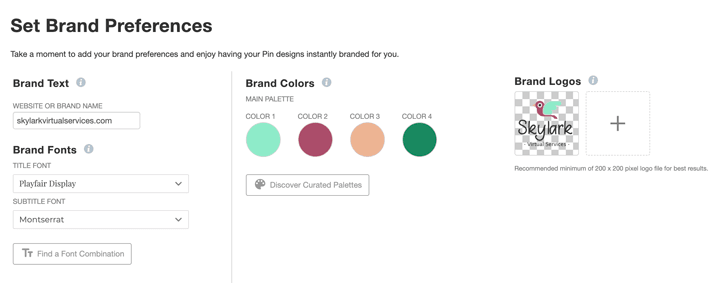
Начать создавать пины
Теперь вы можете приступить к созданию пина. Добавьте целевую ссылку и заголовок пина.
Есть фотографии? Загрузите 3 или более. Или выберите некоторые из доступных бесплатных стоковых фотографий. Просто ищите то, что вам нужно!
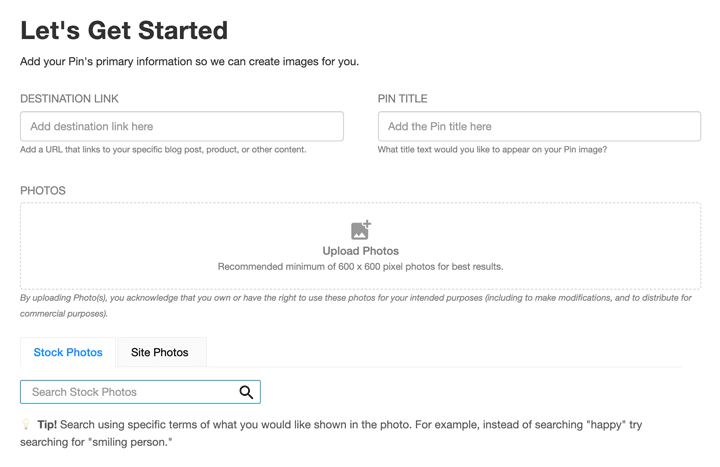
Вот и все! Теперь Tailwind создаст целую подборку пинов, из которых вы сможете выбирать. Буквально за секунды!
Показана лишь небольшая выборка созданных пинов.
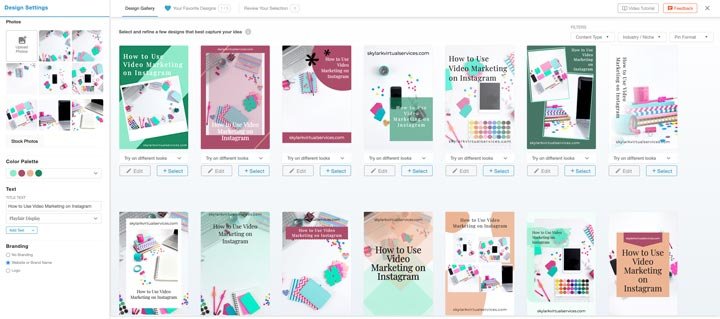
Персонализация пинов
Но это не все. Вы также можете редактировать эти пины, чтобы сделать их такими, как вы хотите.
В боковом меню вы можете добавить подзаголовок, изменить шрифты или изменить цветовую палитру.
Вы можете использовать фирменные цвета, брать цвета с изображений или даже выбирать некоторые предустановленные варианты.
Есть возможность полностью удалить настройки брендинга, если вы хотите перепроверить это.
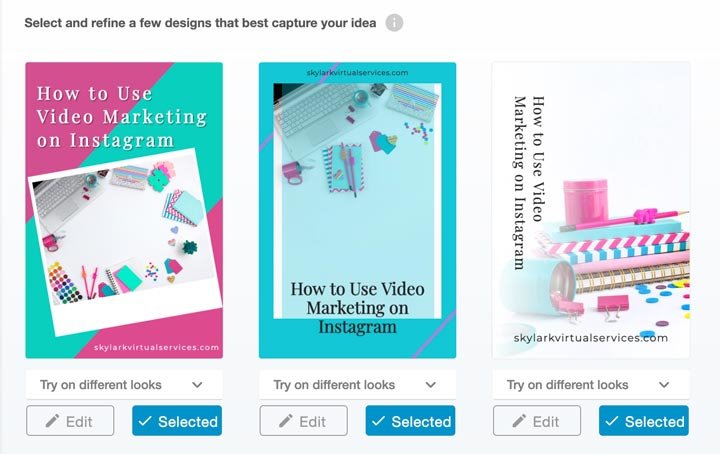
Редактирование отдельного пина
Если вы действительно настроены серьезно, вы можете индивидуально отредактировать пин, чтобы точно настроить все вещи.
Выберите пин и используйте опцию «редактировать», чтобы получить доступ к расширенному редактору. Это больше похоже на то, что вы видели в Canva.
Здесь вы можете изменить все! Вы можете:
- Измените изображение.
- Измените шрифт.
- Добавитб тень.
- Сделать текст больше или меньше.
- Удалить элементы из пина.
- Изменить цвета.
Закончив настройку пина, загрузите его или сохраните и вернитесь назад.

Отправка пинов в планировщик
Поскольку этот инструмент дизайна находится внутри Tailwind, можно легко отправлять пины прямо в планировщик.
После того, как вы выбрали нужные пины, просто нажмите зеленую кнопку «Начать расписание» в нижнем углу.
Это приведет вас и пины в раздел черновиков. Затем вы можете запланировать их, как обычно.
Никогда не использовали его раньше? Tailwind предоставляет простые учебные пособия по планированию.
Как получить Tailwind Create?
Если вы еще не являетесь пользователем Tailwind, создайте бесплатную учетную запись Tailwind (кредитная карта не требуется!).
После того, как вы присоединитесь к Tailwind, вы найдете Tailwind Create прямо на панели инструментов.
И лучшая новость — в БЕСПЛАТНОЙ учетной записи Tailwind вы можете создавать И планировать 20 пинов бесплатно каждый месяц, вечно!
Обновите подписку, чтобы создавать и публиковать больше пинов и сообщений, ИЛИ оставайтесь на новом бесплатном плане навсегда.
Лучшие шаблоны пинов Pinterest
Одна из больших проблем с использованием шаблонов Canva заключается в том, что их используют все.
Вы когда-нибудь были на Пинтерест и видели дизайн пина, который вы узнали из Canva?
Мы все были там — и мы не хотим, чтобы это было нашим пином!
Решение состоит в том, чтобы взять некоторые из лучших шаблонов пинов Pinterest, чтобы оживить создание.
Шаблоны упрощают добавление разнообразия в ваши новые пины и позволяют выделиться на Pinterest благодаря уникальному внешнему виду.
Simple Pin шаблоны
Simple Pin Media известна как одна из ведущих компаний по управлению Пинтерест.
Управление Пинтерест не входит в ваш бюджет? Без проблем!
Воспользуйтесь их опытом, купив шаблоны пинов.
Эти шаблоны оптимизированы на основе сотен учетных записей, которыми они управляли. Таким образом, вы знаете, что то, что вы создаете с помощью этих шаблонов, будет эффективным и основано на современных передовых методах.
Поскольку это шаблоны Canva, ими также очень легко пользоваться!
Вы можете увидеть образцы шаблонов Simple Pin ниже.
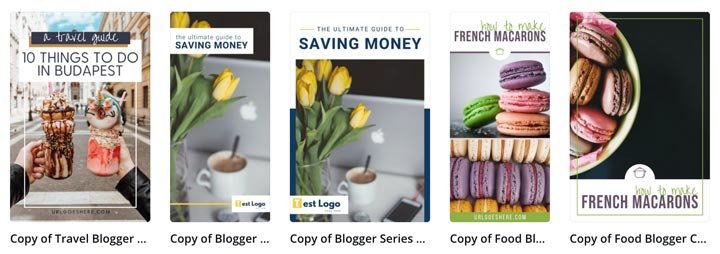
Шаблоны Creative Market
Creative Market известен как универсальный магазин для всего, что связано с графическим дизайном.
Вы также можете изучить более 340 графических изображений Pinterest , чтобы сделать свои пины привлекательными и общедоступными.
Эти настраиваемые шаблоны имеют четкие макеты, забавную типографику и различные визуальные стили для всех видов закрепляемого контента.
Есть шаблоны Canva, а также Photoshop, если вы предпочитаете его.
Ознакомьтесь с шаблонами пинов Creative Market здесь . Посмотрите несколько образцов ниже.
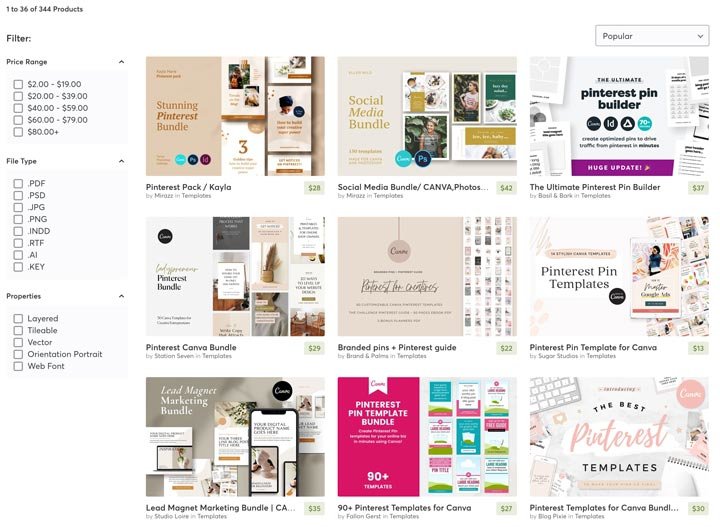
Шаблоны от Pinteresting Strategies
Еще один отличный источник проверенных шаблонов — Carly at Mommy on Purpose, создатель Pinteresting Strategies. Ее ежемесячная подписка на шаблон очень доступна.
Вы получаете пять стандартных пинов и пять высоких пинов для Canva, а также еще один набор для PicMonkey.
Каждый из этих пинов основан на шаблонах, которые она использовала в своем бизнесе. У них есть тот проверенный послужной список, который вам нужен.
Опять же, это шаблоны Canva, поэтому с ними легко работать.
Или используйте PicMonkey, если это ваш любимый инструмент!
Кроме того, вы получаете доступ к бесплатной группе в Facebook (запрещенная в РФ экстремистская организация), где Карли регулярно проводит трансляции о том, что ей нравится, на Pinterest.
Ознакомьтесь с шаблонами Carly’s Pin здесь . Образец вы можете увидеть ниже.
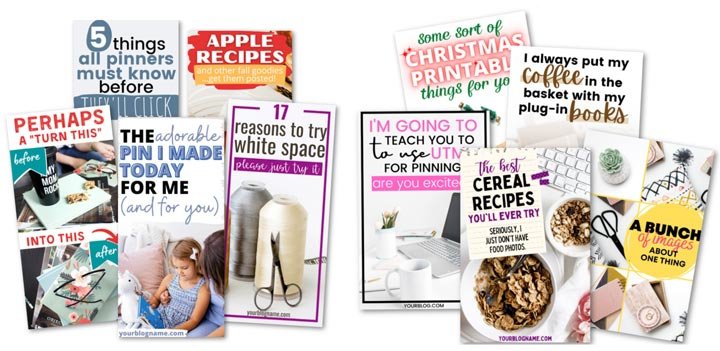
Упрощение шаблонов DIY Design
Кара из Simplifying DIY Design также предлагает ежемесячную подписку на шаблоны. Это немного дороже, но включает не только шаблоны Pinterest.
Каждый месяц шаблоны являются сезонными и включают в себя пины, шаблоны видеопинов и шаблоны Instagram (запрещенная в РФ экстремистская организация).
Кроме того, есть шаблоны для печати, которые отлично подходят для подписки или продуктов по электронной почте.
И вы получаете бонусные шаблоны…
Ознакомьтесь с шаблонами Simplifying DIY Design здесь.
См. образец сообщения в блоге и шаблон пина продукта ниже.
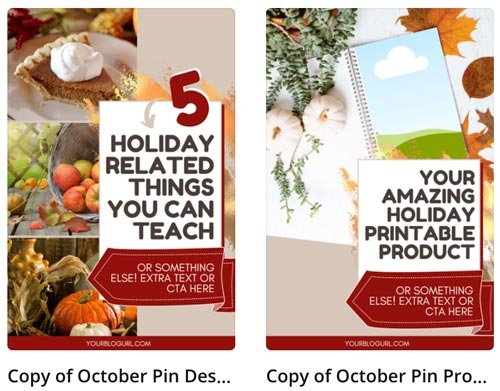
Как добавить сторонний шаблон в Canva
Когда вы покупаете шаблоны, как вы загружаете их в Canva?
В большинстве случаев это простой процесс.
Некоторые люди делятся ссылкой на шаблон. Другие отправляют PDF со ссылками в нем.
Как только вы нажмете на ссылку, откроется экран и появится бирюзовая кнопка с надписью «Использовать шаблон».

Шаблон откроется в Canva.
Но СТОП! Не редактируйте этот шаблон!
Вместо этого перейдите во «все ваши дизайны» и найдите новый шаблон.
Затем нажмите на три точки в углу и выберите «Создать копию».
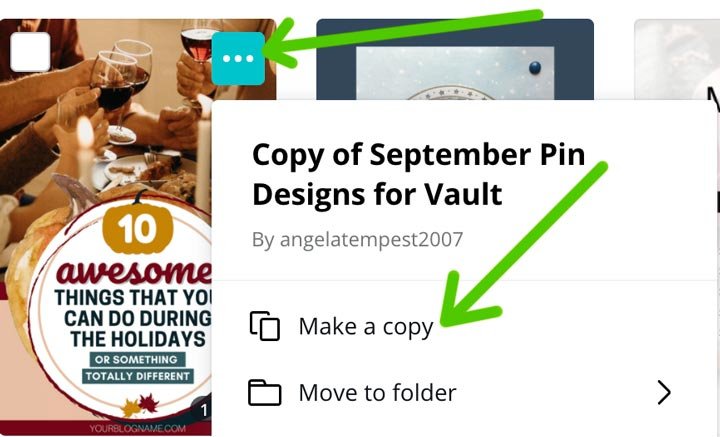
Затем вы можете использовать эту копию, если хотите. Но ваш оригинал все еще там, если вам это нужно.
Сделайте лучшие пины с помощью этих советов по дизайну
Готовы узнать больше, чтобы создавать действительно уникальные пины?
Шаблоны — прекрасный способ сократить путь, но как только вы измените шрифты и цвета (что вам действительно нужно), вы можете натворить беспорядка, если не будете следовать некоторым базовым принципам дизайна.
Есть несколько целей, которых вы хотите достичь с помощью изображений Пинтерест:
- Выделиться в умной ленте
- Привлечь целевого клиента
- Быть легко понятым
- Получить клики на свой сайт
Пинить для бизнеса — это не только то, чтобы хорошо выглядеть или даже получать репины! Речь идет о том, чтобы ваша целевая аудитория посетила ваш сайт, где вы можете начать (или продолжить) отношения с ними.
Несмотря на то, что лучшие пины — это нечто большее, чем их внешний вид, эта часть статьи будет посвящена только созданию изображений , которые можно закрепить, с вирусным потенциалом .
Способ создания потрясающих пинов, привлекающих трафик, заключается в следующем:
- Цвет
- Фото
- Наложение текста
- Дизайн
Лучшие цвета для выдающихся пинов
Какие цвета больше всего выделяются на Пинтерест? Яркие, теплые тона!
- Теплые тона красного, оранжевого и коричневого цветов получили в два раза больше репинов, чем холодные синие.
Возможно, у вас уже есть фирменные цвета , которые вы хотите включить в свои изображения Pinterest, и это нормально.
Тем не менее, я могу сказать вам, что пару лет я сходила с ума по фиолетовым пинам. И они хорошо справились с этой задачей.
Но когда я начала использовать фиолетовый в качестве акцента, с большим количеством теплых тонов, они сделали сумасшедший переворот!
Поэтому я перешла к более простым пинам, в основном желтого цвета с фиолетовым шрифтом (и немного красного 😉). Я очень довольна этим ходом. Теперь мне даже больше нравятся цвета моего бренда ! Такой веселый 🙂
Не критично придерживаться теплых тонов, но стоит задуматься.
Я рекомендую попробовать яркие, светлые и четкие цвета.
- Изображения со средней яркостью репинируются в 20 раз чаще, чем темные, драматичные изображения.
- Изображения среднего света репинятся в 8 раз чаще, чем изображения, в основном белые.
- Изображения с 50% насыщенностью получают в 10 раз больше репинов, чем очень ненасыщенные изображения.
Если можете, используйте оттенки цвета вашего бренда со средней яркостью и насыщенностью.
Но всегда проверяйте, что работает для вашей аудитории. Не для каждой ниши подходят светлые, яркие цвета.
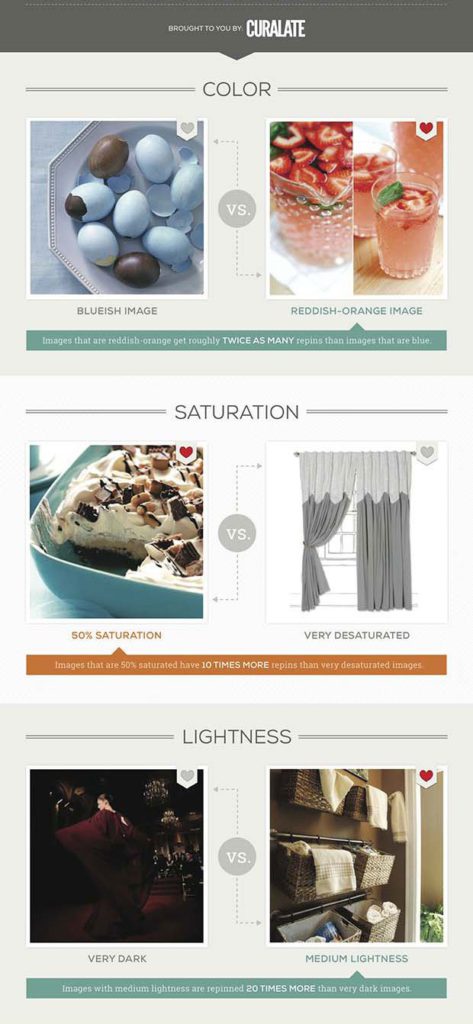
Какие фотографии следует использовать на пинах Pinterest?
Во-первых, знайте, что фотографии не являются обязательны на ваших пинах.
Конечно, если вы продаете продукт, вам понадобится его профессиональная фотография для пина, а лайфстайл-фотографии (где продукт виден в реальной жизни, а не на обычном фоне) лучше всего подойдут для фотографии. Пинтерест.
Ваши фотографии должны помочь людям понять, как ваш бренд вписывается в их жизнь. Используйте реальные настройки и модели, чтобы показать свои предложения в действии. Например, если вы продаете одежду или аксессуары, покажите свои товары на модели. Образы образа жизни часто более эффективны для привлечения внимания, чем простые снимки продуктов.
Демонстрация вашего продукта в использовании или в реальной обстановке может помочь привлечь трафик.
Тем не менее, если вы ведете блог или занимаетесь оказанием услуг, хорошо продуманная графика с цветами и текстом тоже может хорошо сработать.
Пинтерест сообщает нам,
Pinterest — это визуальная платформа, поэтому вы должны использовать изображения, которые выделяются и говорят что-то о том, что вы можете предложить. Используйте изображения высокого разрешения и высокого качества. Держитесь подальше от изображений низкого качества или изображений, которые слишком использованы.
Когда-то у средненьких изображений был шанс «повторно закрепиться», но теперь пользователи завалены визуальным контентом. В любом случае, я сомневаюсь, что вы хотите, чтобы фальшивая фотография ассоциировалась с вашим сайтом и брендом.
Какие фотографии выделяются? Подумайте о цвете, контрасте и форме. Лента в основном белая, поэтому изображения ярких или насыщенных цветов и большого контраста будут выделяться.
Вы можете извлечь из этого выгоду, используя фотографии с белым фоном. Видишь это красное платье? Как ты мог это пропустить! Он создает смелую собственную форму, которая бросается в глаза.
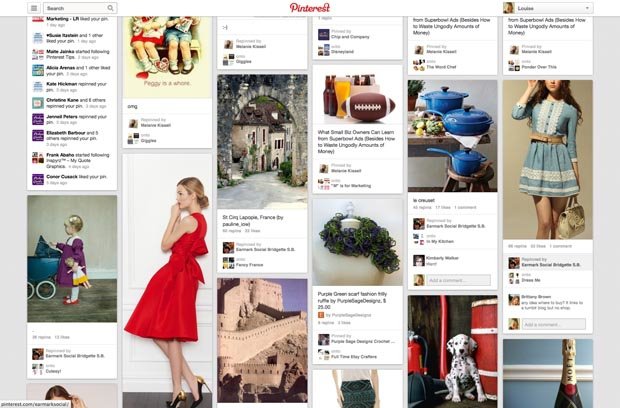

Как графический дизайнер, я использовала эту технику, даже не подозревая об этом. Изображение Пинтерест справа было одним из моих самых популярных рисунков еще в первые дни моей работы на этой платформе.
Теперь ты знаешь мой секрет!
Фотографии без лиц обычно лучше смотрятся на Pinterest. Пользователи, похоже, предпочитают представлять себя в вашем наряде/месте/ситуации, чем видеть модель. Как всегда, проверьте свою аудиторию.
- Менее 20% изображений на Pinterest содержат лица.
- Изображения брендов без лиц получают на 23% больше репинов, чем изображения с лицами.
Держите изображения оптимистичными и релевантными для вашей аудитории . Много лет назад у меня был сайт о йоге. Я использовала женщину с напряженным видом или парня с болями в спине, но их не разделяют люди, следящие за категорией «Йога». Я научилася ограничивать выбор фотографий расслабляющими позами йоги.
Оцените, оправдывает ли ваш трафик Пинтерест такое ограничение выбора фотографий.
Бесплатные фотографии: если вы используете бесплатные изображения, не забудьте указать автора в соответствии с требованиями источника. Если вы используете бесплатно, фотографии CC0 лучше всего подходят, потому что они не требуют указания авторства. Никогда, никогда не используйте фотографии, найденные в Google (или где-либо еще), без разрешения.
Если время дороже нескольких долларов, вот мои любимые сайты для профессиональных бесплатных изображений. Забудьте о трате времени на просмотр сотен не совсем правильных бесплатных фотографий и легко найдите первоклассные бесплатные фотографии здесь:
Dreamstime — купите пакет кредитов всего за 16 долларов. Это тот, который я использую, потому что мне не нужно покупать много фотографий.
Adobe Stock Photos — Куда идут профессионалы. У моего клиента есть подписка, и мы регулярно ею пользуемся, потому что нам нужно много качественных фотографий.
Если вы делаете фотоколлажи, используйте 4 фотографии или меньше. Вы можете использовать шаблоны PicMonkey Long Pin или Canva.
В Canva начните с шаблона для изображения размером с Pinterest (735 пикселей в ширину и 1102 пикселя в высоту), затем добавьте сетку и вставьте изображения.
Пины, которые фокусируются на одном продукте, приводят к большему количеству крупных планов и сохранений.
Типографика для пинов Font-astic Pinterest
Наложение текста на изображение может помочь придать смысл и контекст вашему пину.
Текстовые оверлеи, рассчитанные на клики, побуждают людей к действию. Выделите элементы пина, которые не очевидны на изображении, чтобы помочь другим понять, что ваш бренд или продукт им подходит. Вдохновляйте на действия, добавляя списки и советы в наложение текста или в описание вашего пина. Или попробуйте «дразнящие» советы или советы в своем пине, а затем завершите историю, когда пиннер перейдет на вашу целевую страницу.
Быть ясным. Вдохновляйте на действия. Но как?
Если ваши пины не получают всего внимания и кликов, которые вы хотели бы, я рекомендую этот недорогой ресурс, который поможет вам написать достойные кликов заголовки!
Эти уловки с названиями работают, потому что они затрагивают человеческую природу.
Крайне важно, чтобы ваши шрифты были чистыми, крупными и читабельными. Помните, что 80% пользователей используют мобильные устройства. Это означает, что весьма вероятно, что люди увидят ваш значок шириной около ОДНОГО дюйма!
Советы по шрифтам:
- Выберите от одного до трех простых шрифтов.
- Подумайте об индивидуальности шрифта , если у вас еще нет фирменных шрифтов.
- Используйте всего несколько слов, которые побуждают людей щелкнуть мышью.
- Убедитесь, что важные слова легко читаются.
- Разместите текст на чистом фоне.
- Перед публикацией проверяйте удобочитаемость изображений, проверяя их в мини-размере.
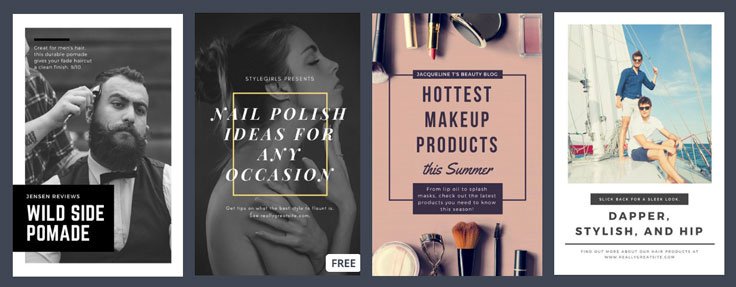
Создайте лучшие пины для Pinterest
Существует множество простых инструментов дизайна для недизайнеров , которые включают шаблоны Pinterest с предварительно заданными размерами.
Если вы уже используете инструмент дизайна, который не имеет предустановленных размеров, все, что вам нужно знать, это то, что оптимальный размер пина составляет от 600 до 1000 пикселей в ширину и в 1,5–2,1 раза больше его ширины.
Например: 1000 пикселей в ширину и 1500 пикселей в высоту, до 1000 пикселей в ширину и 2100 пикселей в высоту.
Pinterest говорит нам, что пропорция 2:3 на самом деле обеспечивает наилучшее взаимодействие . Однако вы можете проверить это на своей собственной аудитории.
С тех пор как в Pinterest появились хэштеги , они даже сказали, что квадратные пины допустимы. Я уверен, что они пытаются приспособить кросспостинг из Instagram. Они даже включили квадрат в качестве опции в свой собственный инструмент дизайна, который я описал выше.
Вот последние новости Pinterest за 2022 год:
Когда вы выбираете изображения для Pinterest, думайте о вертикальном. Большинство наших форматов являются вертикальными и выше, чем в ширину. Мы рекомендуем вам использовать соотношение сторон 2:3 для всех ваших пинов. «Соотношение сторон» может показаться сложным, но это всего лишь способ рассказать о ширине изображения по сравнению с его высотой. Соотношение сторон 2:3 означает, что ширина вашего изображения составляет ⅔ его высоты. Например, ваш пин может иметь ширину 1000 пикселей и высоту 1500 пикселей. Если ваше изображение выходит за рамки этого соотношения, оно может быть обрезано в лентах людей, и они не увидят ваш пин целиком.
Вот мои последние советы по размерам изображений Pinterest .
Если вам нужен простой инструмент для дизайна, у Canva и Snappa есть самые готовые шаблоны для создания «фирменных» пинов. Вы можете прочитать больше об этих инструментах ранее на этой странице.
Одна хитрость, которую вы можете узнать из их шаблонов, — разместить текст на цветной фигуре поверх фона вашей фотографии. Вы можете редактировать слова, шрифты, фотографии и цвета в соответствии с вашим брендом.
Обязательно выберите шаблон с небольшим количеством слов и разборчивым шрифтом. Шаблоны различаются по своей пригодности для выдающегося пина.
Вот несколько шаблонов Snappa, получивших мое одобрение.
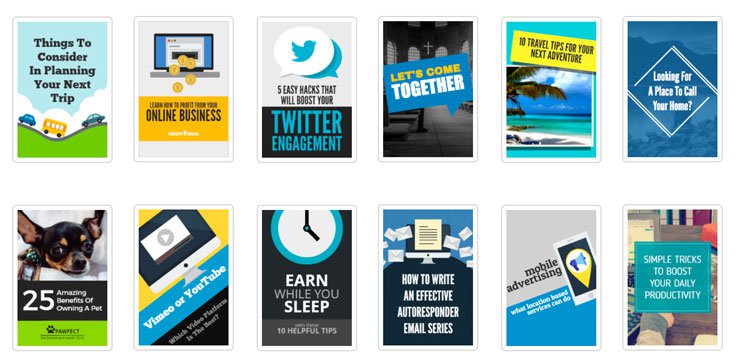
Добавьте водяной знак ко всем своим изображениям. Добавьте ненавязчивый логотип, название бренда или ваш URL-адрес внизу ваших пинов.
Пинтерест говорит,
Стильный брендинг вызывает доверие и помогает людям понять, о чем ваш бренд. Не переусердствуйте с брендингом! Повысьте ценность бренда, авторитет и легитимность, добавив водяной знак с логотипом на свои пины. Небольшой водяной знак поможет легко и ненавязчиво привлекать людей к вашему бренду.
Все инструменты дизайна, которые я упомянула, позволяют вам загружать логотип PNG, который вы можете накладывать на любые изображения, которые вы создаете.

